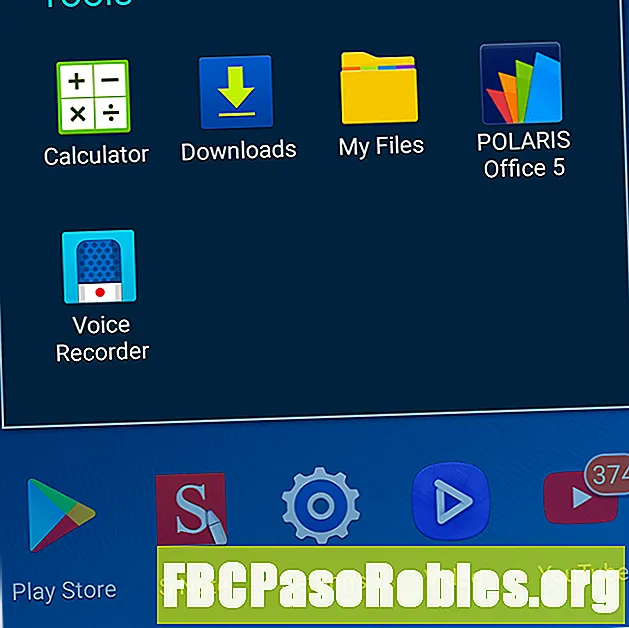Conţinut
- Doriți o rambursare iTunes? Ai nevoie de un motiv bun
- Cum să obțineți un ramburs iTunes pe un computer
- Cum să obțineți un ramburs iTunes pe un iPhone sau iPad
Doriți o rambursare iTunes? Ai nevoie de un motiv bun
Când cumpărați un produs fizic pe care nu îl doriți sau care nu este chiar corect, puteți să îl returnați în magazin și să vă primiți banii înapoi. Atunci când achiziția este o descărcare digitală de la iTunes Store sau App Store, obținerea unei rambursări este mai puțin obișnuită.
Apple nu garantează că va emite rambursări iTunes sau rambursări din App Store. Dacă cumpărați o melodie de pe iTunes și apoi solicitați o rambursare, puteți ajunge atât cu banii, cât și cu melodia. Din această cauză, compania nu emite în mod regulat rambursări iTunes tuturor persoanelor care doresc una. Nu face nici procesul evident pentru solicitarea unei rambursări.
Instrucțiunile din acest articol se aplică Mac-urilor care rulează macOS Sierra (10.12) și versiuni ulterioare, precum și dispozitivelor iOS care rulează iOS 11 sau o versiune ulterioară. Instrucțiuni similare se aplică pentru versiunile anterioare de macOS și iOS; doar găsi Cont > Istoricul cumparaturilor în magazinul de la care doriți o rambursare.
Cum să obțineți un ramburs iTunes pe un computer
Dacă cumpărați ceva pe care îl dețineți deja, care nu funcționează sau pe care nu ați vrut să îl achiziționați, este posibil să aveți un caz bun pentru a obține o rambursare iTunes. În această situație, urmați acești pași pe computerul dvs. pentru a solicita Apple înapoi banii dvs.:
-
Dacă executați macOS Catalina (10.15) sau mai mare, procesul este ușor diferit. În acest caz, utilizați aplicația Apple Music (iTunes a fost întrerupt). În acest sens, selectați Muzică > Preferințe > bifează caseta de lângă Afișați iTunes Store. Apoi apasa magazinul iTunes în bara laterală din stânga. Salt la pasul 3.
-
Deschis iTunes și faceți clic pe Magazin pentru a merge la iTunes Store.
-
Clic Cont. Apoi, conectați-vă cu ID-ul Apple și parola dvs. atunci când vi se solicită.

-
Pe informatii despre cont ecran, accesați ecranul Istoricul cumparaturilor secțiune și faceți clic pe Vezi toate.
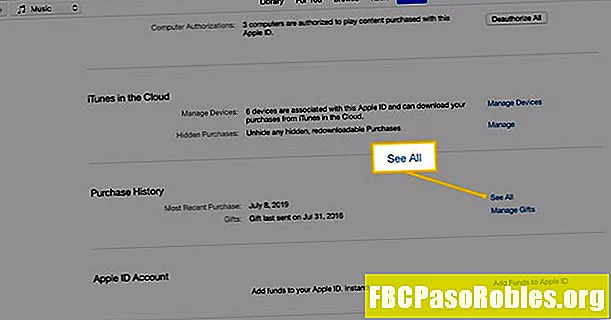
-
Parcurgeți istoricul achizițiilor. Localizați elementul pentru care doriți o rambursare, apoi faceți clic pe Mai Mult.

-
În lista extinsă, faceți clic pe Raporteaza o problema.
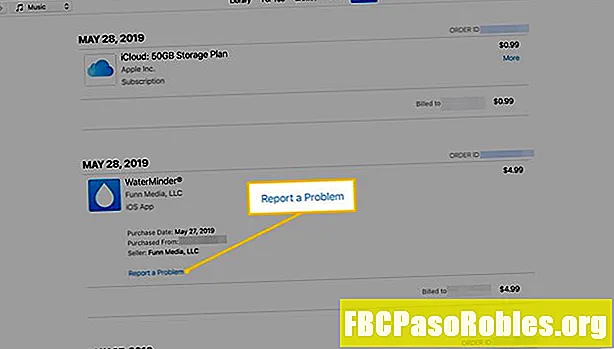
-
În funcție de versiunea iTunes pe care o utilizați, aceasta va deschide browserul dvs. implicit sau va continua în iTunes. Oricum, pașii sunt aceiași.
Pe Raporteaza o problema , faceți clic pe ecranul Alegeți Problema derulant și faceți clic pe Aș dori să solicit o rambursare.
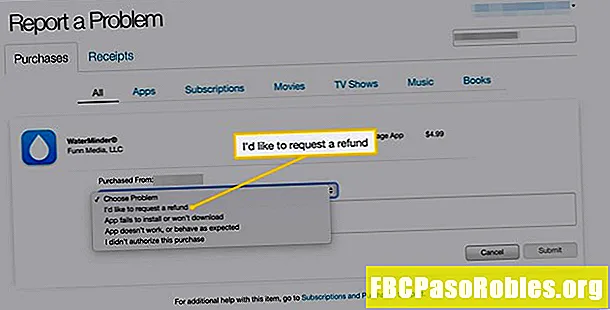
-
În Descrieți această problemă caseta de text, introduceți motivul pentru care solicitați restituirea, apoi faceți clic pe Trimite.

Nu veți primi un răspuns imediat. În câteva zile, veți primi fie rambursarea, o solicitare de la asistența iTunes pentru informații suplimentare sau un mesaj care respinge cererea de rambursare.
Cum să obțineți un ramburs iTunes pe un iPhone sau iPad
Fie că solicitați o rambursare a iTunes Store sau App Store pe iPhone, iPad sau iPod touch, faceți solicitarea în Istoricul achizițiilor. Pe dispozitivele iOS, procesul este diferit de cel de pe Mac. Iată ce să faceți:
-
Pe dispozitivul iOS, deschideți Safari, apoi accesați reportaproblem.apple.com. Conectați-vă cu ID-ul Apple.
-
Pe Raporteaza o problema ecran, atingeți tasta Mi-ar placea... drop down și atingeți Solicitați rambursare.
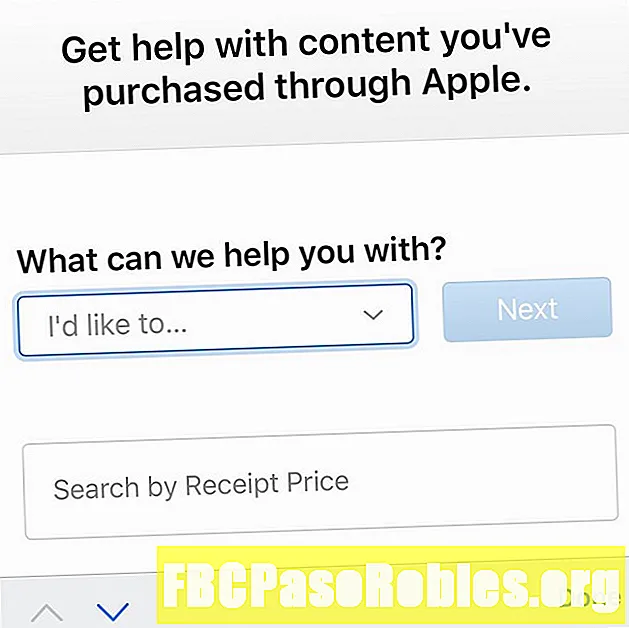
-
Atingeți Spune-ne mai multe ... și atingeți motivul restituirii.
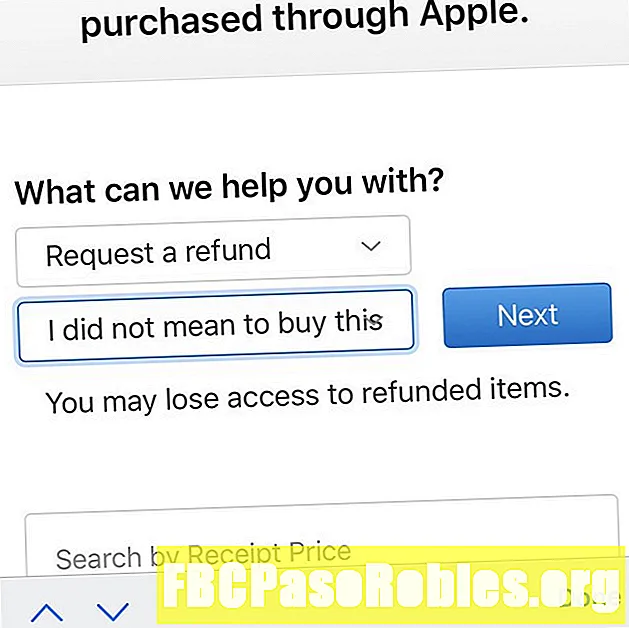
-
Atingeți Următor →.
-
Examinați articolele disponibile pentru rambursare și atingeți cel pentru care doriți să solicitați restituirea.
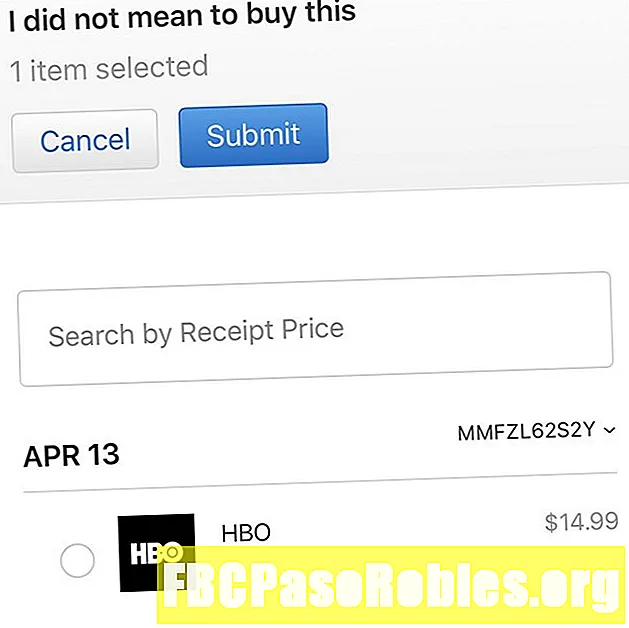
-
Atingeți Trimite.
Toate cererile de rambursare a iTunes Store sau App Store trebuie făcute în termen de 90 de zile de la data achiziției.
Cu cât solicitați mai multe rambursări, cu atât este mai puțin probabil să primiți una. Toată lumea face cumpărarea ocazională incorectă, dar dacă cumpărați în mod regulat lucruri de pe iTunes, atunci cereți banii înapoi, Apple observă un model și începe să nege solicitările de rambursare.